Outil d'aperçu vidéo memoQ
L’outil d’aperçu vidéo de memoQ est une application distincte qui aide lorsque vous traduisez des sous-titres vidéo dans Excel, .srt ou au format .ttml. Il parle à memoQ et montre exactement cette partie de la vidéo dont vous avez besoin. L’outil d’aperçu vidéo est construit sur notre SDK d’aperçu.
Fonctionne le mieux avec deux affichages: Pour une expérience utilisateur optimale, placez la fenêtre de memoQ sur un écran et l’outil d’aperçu sur l’autre.
Comment configurer
- Téléchargez l’outil ici.Si le lien ne fonctionne pas: Sur la page de téléchargements de memoQ, cliquez sur l’onglet Outils & Utilitaires, puis faites défiler vers le bas jusqu’à ce que vous voyiez l’outil.
- Démarrer le package d’installation.
- Laissez la case "Exécuter l’aperçu vidéo de memoQ après l’installation" cochée.
- Lorsque la configuration est prête, l’outil Aperçu vidéo affiche une fenêtre:
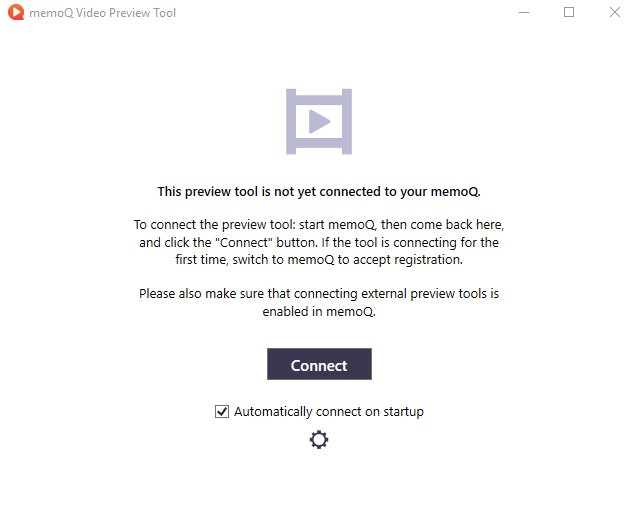
- Si memoQ ne fonctionne pas, lancez-le.
- Appuyez sur Connexion dans la fenêtre ci-dessus.
- memoQ (pas l’outil d’aperçu) montre une autre fenêtre:
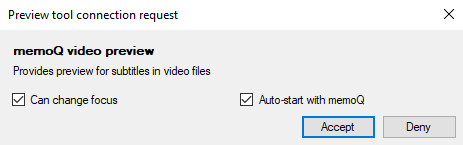
Peut changer de focus: Si cela est coché, et que vous sautez à un autre point dans l’aperçu vidéo, memoQ sautera au segment correspondant.
Démarrage automatique avec memoQ: Si cette case est cochée, l’outil d’aperçu démarre chaque fois que vous lancez memoQ. - Cliquez sur Accepter.
- L’outil d’aperçu est maintenant connecté à memoQ.
Comment utiliser
Vous pouvez utiliser l’outil d’aperçu vidéo lors de la traduction des sous-titres vidéo au format SRT, Excel ou TTML. Lorsque vous ouvrez un tel fichier pour traduire, l’outil d’aperçu vidéo démarre également.
Si la vidéo et les sous-titres sont dans le même dossier, avec le même nom (par exemple, vidéo.avi et vidéo.srt), l’outil d’aperçu ouvre automatiquement la vidéo. Si ce n’est pas le cas, la fenêtre Sélectionner la vidéo s’ouvre:
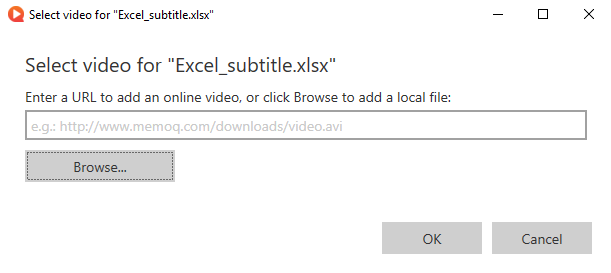
Parcourez le fichier vidéo ou copiez et collez son URL dans la zone de texte, puis cliquez sur OK.
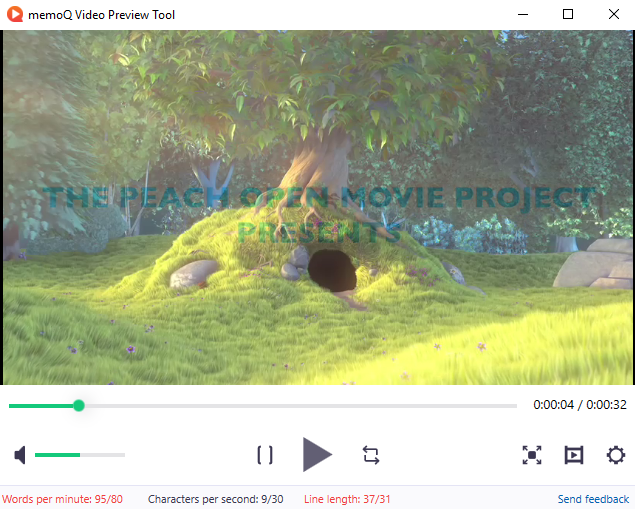
Normalement, l’aperçu répète la partie vidéo qui commence 1 seconde avant l’apparition du segment actuel et se termine 1 seconde après la disparition du segment actuel. Vous pouvez modifier cela dans la fenêtre Paramètres.
Pour mettre la vidéo en pause ou continuer à lire: Cliquez sur le bouton Lecture ![]() ou Pause
ou Pause ![]() .
.
Choisir entre jouer la vidéo entière ou la partie pour le segment actuel: Cliquez sur le bouton ![]() .
.
Pour voir la partie du segment actuel une seule fois ou la rejouer: Cliquez sur le bouton ![]() .
.
Pour afficher la vidéo en plein écran: Cliquez sur le bouton Full screen ![]() .
.
Choisir une vidéo à ouvrir: Cliquez sur le bouton Ouvrir la vidéo ![]() .
.
Ouvrir la fenêtre Paramètres: Cliquez sur le bouton Paramètres ![]() .
.
Le segment du bas de la fenêtre de l’outil Aperçu vidéo affiche des informations de densité en mots par minute et en caractères par seconde, ainsi que la longueur de ligne. Si les mesures dépassent la limite que vous avez définie dans le fichier Excel ou le filtre SRT, elles apparaissent en rouge. Raccourcir ou modifier la traduction afin qu’aucun chiffre rouge n’apparaisse.
Pour nous dire ce que vous pensez de l’outil d’aperçu vidéo memoQ: Cliquez sur le lien Envoyer des commentaires en bas à droite. Un sondage s’ouvrira dans votre navigateur. Évaluez l’application et soumettez vos suggestions. Pour nous aider encore plus, entrez également votre nom et votre courriel. Lorsque vous avez terminé, cochez la case « J’autorise Kilgray... » et cliquez sur Terminé.
Lorsque vous avez terminé
Pour fermer l’outil d’aperçu vidéo: cliquez sur le bouton X dans le coin supérieur droit.